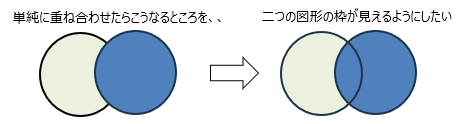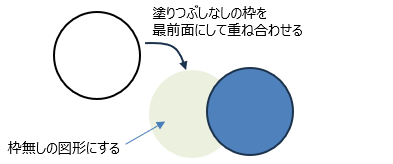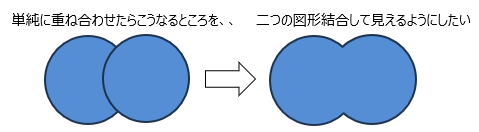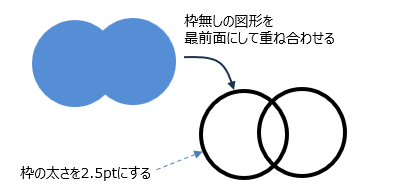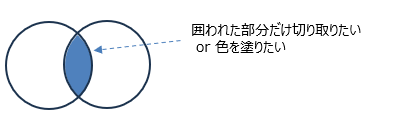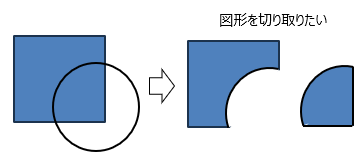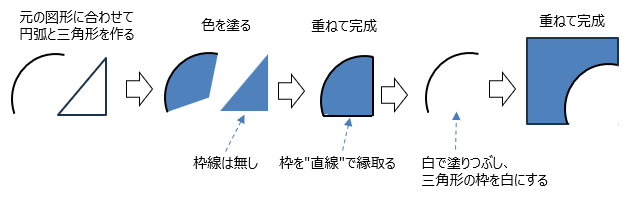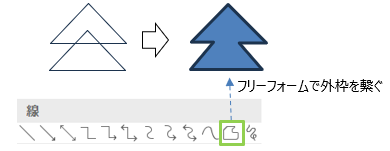エクセルでオブジェクト(図形)を結合,切り抜きしている様に見せる方法 |
|||||||
|
エクセルには図形を結合する機能が無いので、エクセルのオブジェクトの描き方を工夫することで、結合したように見せる方法を説明します。
なお、パワーポイントには図形を結合する機能があるため、パワーポイントで編集した図形をエクセルに張り付ける方法もありますが、
ここではパワーポイントを使わないやり方を説明します。 ■図形の重ね合わせ
■図形の結合
■図形の切り抜き①
■図形の切り抜き②
■直線だけの図形ならばフリーフォームでも可能
サブチャンネルあります。⇒ 何かのお役に立てればと
|
|
|||||